4 أسهل طرق لإزالة حقل WooCommerce الكمية
نشرت: 2022-12-30WordPress هو نظام إدارة المحتوى الأكثر شيوعًا (CMS) ، بدون استثناء. أكثر من 42.3٪ من مواقع الويب على الإنترنت تستخدم WordPress كخلفية لها. تدير الشركات والبائعون جزءًا كبيرًا من هذه المواقع.
تفضل هذه المجموعة WordPress لأنها متوافقة مع العديد من المكونات الإضافية للتجارة الإلكترونية ، مثل WooCommerce. قم بتثبيت المكون الإضافي على نظامك ، وستتمكن من إعداد واجهة متجر على الإنترنت في أي وقت من الأوقات.
إذا كنت من مستخدمي WooCommerce وترغب في معرفة كيفية إزالة كمية حقول WooCommerce ، فإليك دليل.
- ما هو حقل كمية WooCommerce؟
- أسباب إزالة حقل كمية WooCommerce
- كيفية إزالة حقل WooCommerce الكمية
ما هو حقل كمية WooCommerce؟
عندما تضيف منتجًا إلى WooCommerce ، سيضيف النظام حقل الكمية بجواره افتراضيًا. يمكن للعملاء استخدامه للإشارة إلى عدد وحدات المنتج التي يرغبون في شرائها.
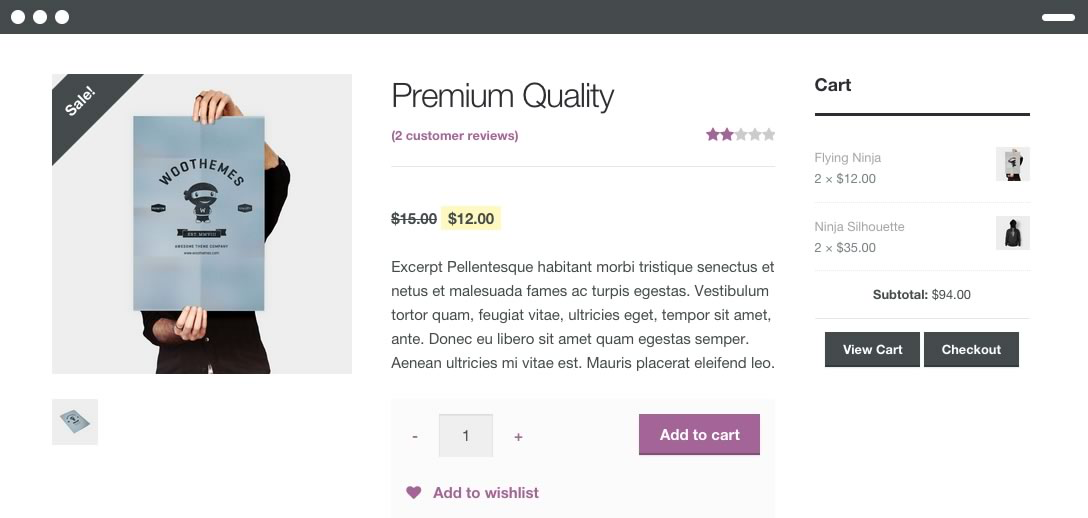
يمكن أن يتخذ المجال عدة أشكال. يمكن أن يبدو كصندوق ، ويمكن للعملاء كتابة عدد الوحدات يدويًا. بالنسبة إلى المحدد الذي يحتوي على قائمة منسدلة ، يمكن للعملاء اختيار المبلغ الذي يريدونه من الخيارات.
بصفتك مسؤول الويب ، يمكنك تعديل حقل الكمية كما تريد ، بما في ذلك إزالته.
أسباب إزالة حقل كمية WooCommerce
تريد التخلص من حقل الكمية لأسباب عديدة.
إذا كنت تبيع خدمات ، على سبيل المثال ، عمولة لوحة رقمية ، فإن وجود حقل كمية لا معنى له.
أو ، إذا كنت تبيع منتجات بكميات محدودة بحد أقصى لمنتج واحد لكل عميل ، فلن يكون لحقل الكمية أي فائدة. وهذا يعني أن حقل الكمية لا يعمل مع بعض المتاجر أو أنواع المنتجات
هذان هما فقط السببان الأكثر شيوعًا وراء اختيار الأشخاص لإزالة حقل الكمية في WooCommerce. ولكن مهما كان السبب ، إذا كنت بحاجة إلى القيام بذلك ، فهذا هو الدليل المناسب لك.
كيفية إزالة حقل WooCommerce الكمية
لحسن الحظ ، ليس من الصعب إزالة حقل WooCommerce الكمية. هناك العديد من الطرق التي يمكنك استخدامها للقيام بذلك.
هذه هي طريقة إزالة الكمية في WooCommerce بأسرع طريقة.
# 1 تنشيط البرنامج المساعد
هناك العديد من المكونات الإضافية لإزالة حقل الكمية في قالب WooCommerce الخاص بك. بعض المكونات الإضافية الخاصة مثل Advanced Product Quantity و WPC Product Quantity لـ WooCommerce تستحق المراجعة.
يمنحك كلاهما تحكمًا أكثر شمولاً في شكل ووظيفة حقل الكمية مقارنةً بالحقل الافتراضي. تلاعب قليلاً بإعدادات البرنامج المساعد ، وستتمكن من إزالة حقل الكمية من موقع الويب الخاص بك.
# 2 استخدم خطاف
"الخطاف" هو رمز يتفاعل مع رمز آخر في مكان معين. في هذه الحالة ، نستخدم خطافًا لتعديل ترميز حقل كمية WooCommerce.
يمكنك استخدام مكون إضافي مثل Code Snippets لإدراج رمز مخصص في سمة WooCommerce بسرعة. بمجرد الانتهاء من إعداده وجاهزيته ، انسخ هذا الرمز والصقه في المكون الإضافي:
function custom_remove_all_quantity_fields ($ return، $ product) {return true؛}
add_filter ('woocommerce_is_sold_individually'، 'custom_remove_all_quantity_fields'، 10، 2) ؛سيؤدي هذا الرمز على الفور إلى إزالة حقل الكمية في كل منتج على موقع الويب الخاص بك. لذلك ، إذا كان متجرك متخصصًا في بيع خدمات فريدة أو عمليات شراء لمرة واحدة ، فسيكون هذا الحل مثاليًا.
ومع ذلك ، فإن الجانب السلبي هو أنه إذا كنت ترغب فقط في إزالة حقل الكمية في بعض المنتجات فقط ، فلن تعمل هذه الطريقة. بدلاً من ذلك ، جرب الخطوة التالية في القائمة.

# 3 استخدم Metabox بيانات المنتج
ستعمل هذه الطريقة بشكل ممتاز مع المتاجر التي لا تحتوي على العديد من المنتجات.
انتقل إلى لوحة إدارة WooCommerce . يمكنك الوصول إليه عن طريق تسجيل الدخول إلى منطقة إدارة WordPress الخاصة بك.
انقر فوق أحد المنتجات التي ترغب في إزالة حقل الكمية الخاصة بها. ثم قم بالتمرير لأسفل إلى ملف تعريف بيانات المنتج .
حدد الجرد من القائمة الجانبية. يجب أن تشاهد الآن مربع اختيار في النافذة المنبثقة بعنوان يُباع بشكل فردي .
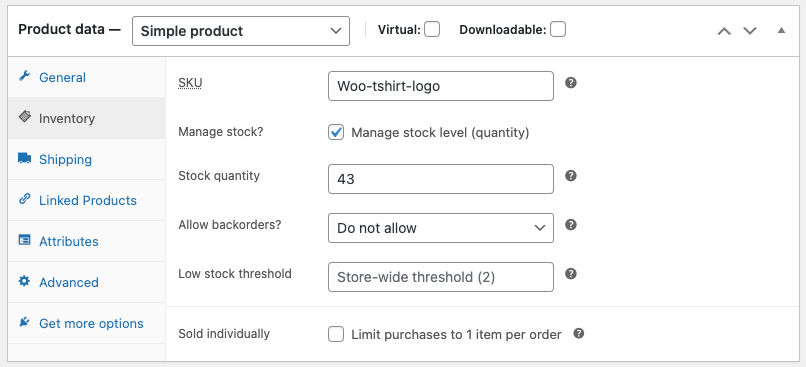
حدد المربع ، وفويلا! يجب أن يختفي حقل الكمية الآن من صفحة المنتج.
كرر هذه العملية لجميع المنتجات التي ترغب في إزالة حقل الكمية. يستغرق هذا وقتًا طويلاً جدًا وسيكون مملاً إذا كنت تمتلك متجرًا كبيرًا به العديد من المنتجات. هذا هو السبب في أن الطريقة ليست شائعة لمشرفي الويب.
هذا هو المكان الذي يتم فيه تشغيل كمية إزالة WooCommerce التالية والأخيرة من طريقة عربة التسوق.
# 4 تطبيق كود مخصص
سنقوم بتغيير ترميز WooCommerce لمسح حقل الكمية يدويًا بهذه الطريقة. لا داعي للقلق إذا كنت لا تعرف كيفية البرمجة. سنزودك بقوالب الشفرة. كل ما عليك فعله هو نسخها ولصقها في قالب WooCommerce الخاص بك.
لا تزال معرفة ترميز WordPress الأساسية ضرورية للتنقل وتعديل الملفات الأساسية لموقع الويب الخاص بك بأمان.
بالإضافة إلى ذلك ، نظرًا لأننا نتعامل مع الملفات الأساسية هنا ، فإننا نوصي بشدة بإجراء نسخ احتياطي لموقعك قبل تعديل الملفات. بهذه الطريقة ، إذا حدث خطأ ما ، فلا يزال بإمكانك إعادة موقع الويب إلى الإصدارات السابقة.
إخفاء حقل الكمية في نوع معين من المنتج
في حالة رغبتك فقط في إزالة حقل الكمية من نوع معين من المنتجات ، قم بتعديل function.php باستخدام هذا الرمز.
add_filter ('woocommerce_is_sold_individually'، 'cw_remove_quantity_fields') ؛
دالة cw_remove_quantity_fields ($ return، $ product) {
التبديل ($ product-> product_type):
الحالة "مجمعة":
العودة صحيح
فترة راحة؛
الحالة "الخارجية":
العودة صحيح
فترة راحة؛
الحالة "متغير":
العودة صحيح
فترة راحة؛
إفتراضي:
العودة صحيح
فترة راحة؛
Endswitch.
}إخفاء حقل الكمية في جميع المنتجات
هل ترغب في إزالة حقل الكمية من كل منتج على موقع الويب الخاص بك؟ أضف سطور التعليمات البرمجية التالية إلى ملف functions.php الخاص بك.
دالة cw_remove_quantity_fields ($ return، $ product) {
العودة صحيح
}
add_filter ('woocommerce_is_sold_individually'، 'cw_remove_quantity_fields'، 10، 2) ؛قم بإزالة حقل WooCommerce الكمية مثل خبير!
على غرار WordPress ، يفضل البائعون والشركات المكوّن الإضافي WooCommerce نظرًا لمرونته. يمكنك تغيير كل عنصر في الموضوع. كما أوضحنا ، لا يستغرق الأمر سوى بضع دقائق لإزالة حقل WooCommerce الكمية!
نأمل أن تكون قد وجدت هذا الدليل القصير مفيدًا. إذا كنت ترغب في مشاركة تجربتك ، فلا تتردد في التواصل معنا في قسم التعليقات أدناه.
إلى جانب حقل الكمية ، هناك عناصر WordPress أخرى يمكنك إزالتها. تحقق من كيفية إزالة فئة "غير مصنف" في WordPress وإزالة المنتجات ذات الصلة في WooCommerce.
